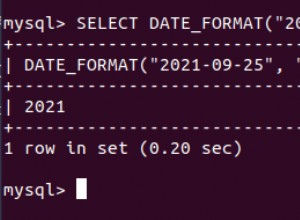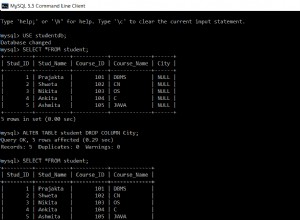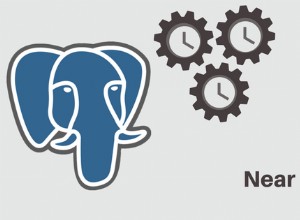Możesz utworzyć pustą bazę danych z ekranu powitalnego lub z menu Plik.
Tutaj pokażę, jak utworzyć pustą bazę danych przy użyciu obu metod; z ekranu powitalnego, a następnie z menu Plik.
Z ekranu powitalnego
Ekran powitalny to ekran wyświetlany po pierwszym otwarciu programu Access.
-
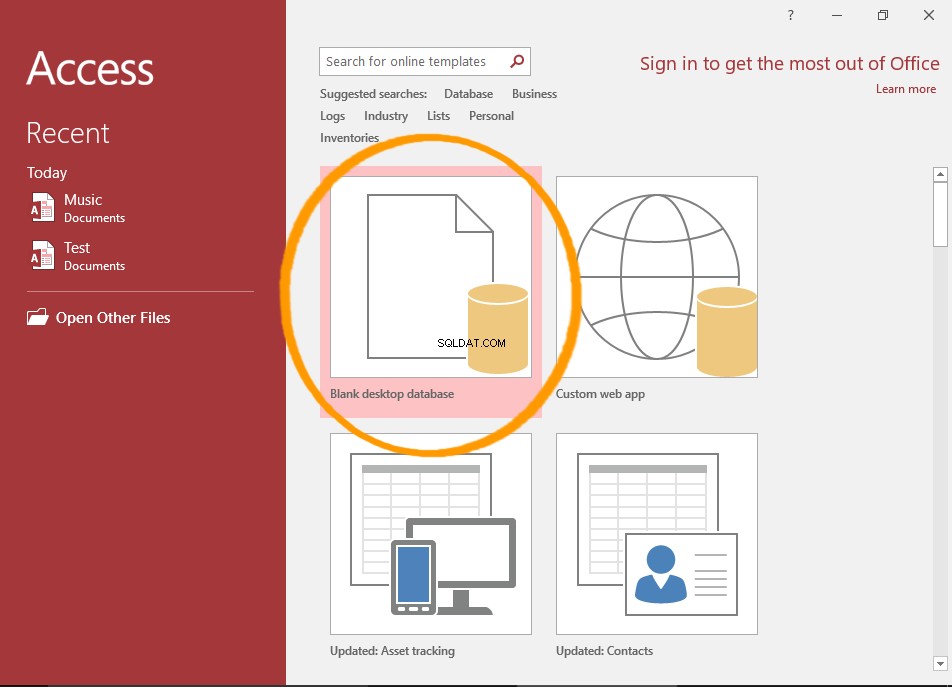
Wybierz pustą bazę danych
Otwórz Microsoft Access i kliknij Pusta baza danych dla komputerów stacjonarnych z ekranu powitalnego.
-

Nazwij bazę danych
Po wyświetleniu monitu nazwij bazę danych, a następnie kliknij Utwórz .
-

Wynik
Utworzona zostanie pusta baza danych. Zawiera jednak jedną tabelę, którą można skonfigurować.
Z menu Plik
Jeśli masz już otwarty program Access, możesz utworzyć pustą bazę danych z menu Plik.
-
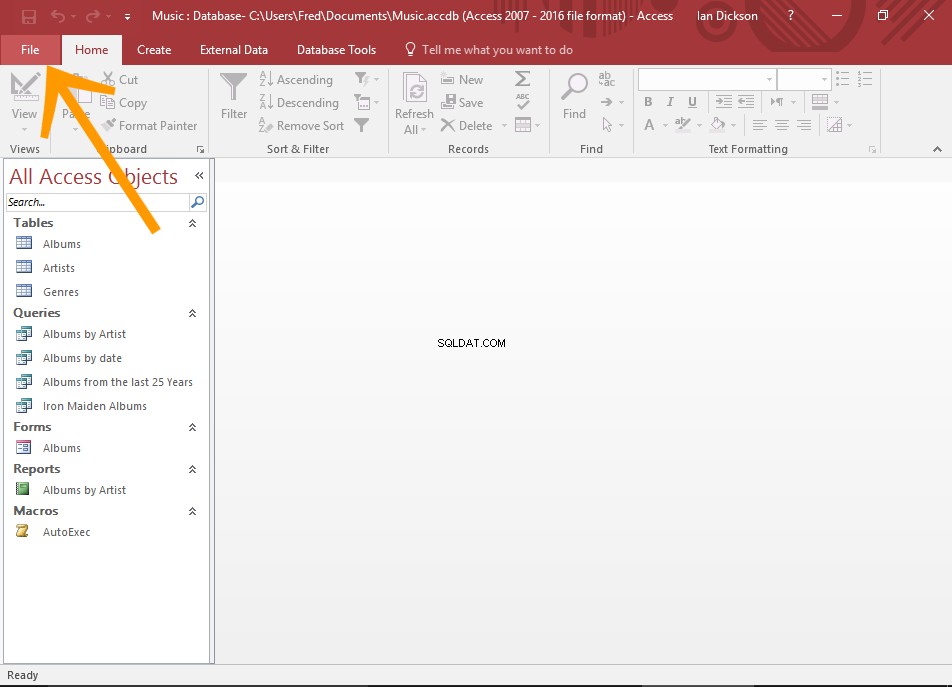
Otwórz menu Plik
Kliknij Plik w lewym górnym rogu programu Access.
-
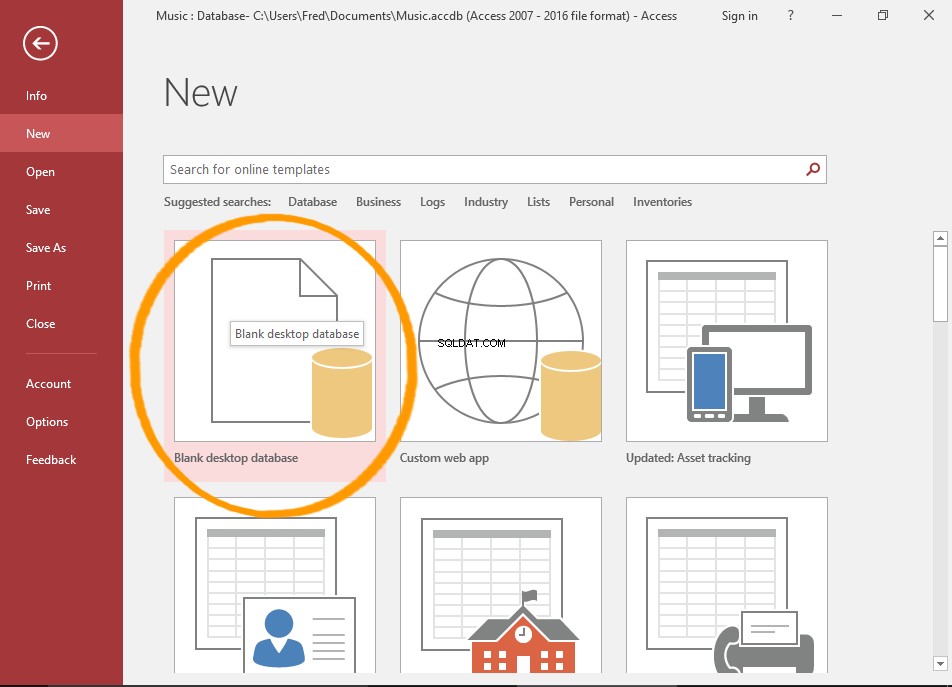
Wybierz pustą bazę danych
Kliknij Nowy z lewego menu.
Kliknij Puste komputery stacjonarne aby utworzyć nową bazę danych.
-

Nazwij bazę danych
Po wyświetleniu monitu nazwij bazę danych, a następnie kliknij Utwórz .
-

Wynik
Utworzona zostanie pusta baza danych. Podobnie jak w poprzednim przykładzie, zawiera jedną tabelę, która jest gotowa do konfiguracji.